Es gibt mehrere Anwendungen, die entwickelt wurden, um die Leistung des Systems und seiner Anwendungen zu optimieren, und viele andere werden erstellt, um in Echtzeit zu sehen, wie sich die einzelnen Systemparameter verhalten.
Eine dieser Anwendungen ist NetData, mit dem wir in Echtzeit alles sehen können, was im System und in den Anwendungen geschieht. Es bietet interaktive Web-Panels und mehrere Zustands- und Leistungsalarme, um Änderungen zu erkennen was passiert da
Aus diesem Grund werden wir sehen, wie NetData in Ubuntu 18.04 Server installiert wird und wie wichtig es für jeden Administrator ist.
- Es besteht die Möglichkeit, Tausende von Metriken pro Server zu analysieren, sodass Metriken von Elementen wie CPU, RAM, Festplatten, Netzwerk, Firewall, QoS, NFS, ZFS und vielem mehr angezeigt werden können.
- Detaillierte Leistungsmetriken für mehrere Anwendungen wie Webserver, Datenbankserver, E-Mail-Server und mehr.
- NetData unterstützt die automatische Erkennung für alle Arten von Elementen, kann mehr als 5000 Metriken automatisch erfassen, hat eine Konfiguration von Null, keine Abhängigkeiten, ist wartungsfrei und verfügt über mehr als 100 vorkonfigurierte Alarme, um uns auf Änderungen aufmerksam zu machen ist im System vorhanden.
- Alarmbenachrichtigungen sind rollenbasiert und unterstützen dynamische Schwellenwerte. Sie können über verschiedene Methoden wie E-Mail, slack.com, pushover.net, pushbullet.com und mehr gesendet werden.
- NetData kann Tausende von Server-Metriken pro Sekunde erfassen, ohne mehr als 2% der Teamressourcen zu verbrauchen
- Benutzerdefinierte Panels können mit einfachem HTML erstellt werden, um die Designkapazität zu erhöhen
- NetData weist nur minimale Abhängigkeiten auf und kann auch auf IoT-Geräten verwendet werden.
- Es hat Plugin-APIs wie BASH, Python, Perl, Node.js, Java, Go und mehr.
1. Installieren Sie Abhängigkeiten in Ubuntu 18.04 Server
Der erste Schritt besteht darin, das Betriebssystem mit dem folgenden Befehl zu aktualisieren:
sudo apt update
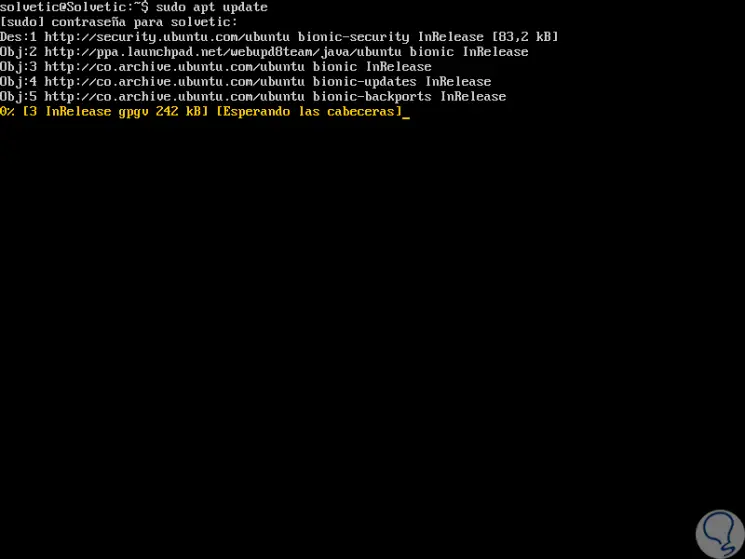
Der nächste Schritt ist die Installation der NetData-Abhängigkeiten, zu denen der gcc (ein C-Compiler), die GNU Autoconf-Tools, die GUID-Administration und die Komprimierungsbibliotheken für den internen NetData-Webserver gehören. Dazu führen wir Folgendes aus:
sudo apt installiere zlib1g-dev uuid-dev libmnl-dev gcc mache autoconf autoconf-archive autogen automake pkg-config curl
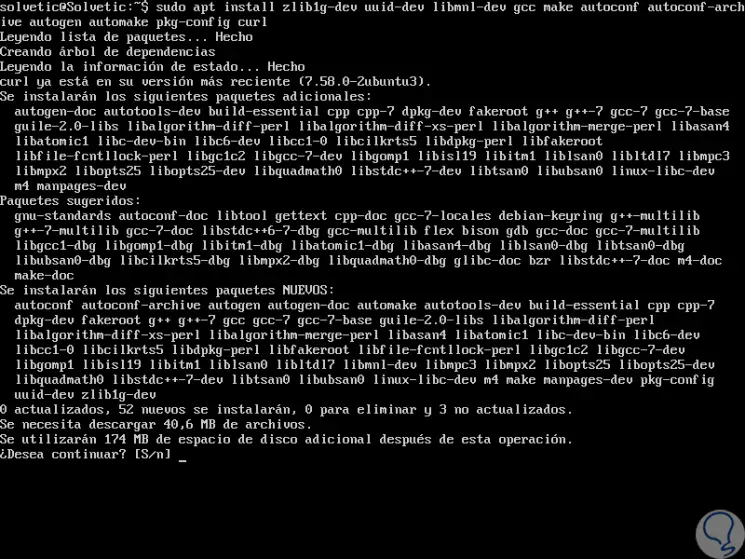
Wir werden den Buchstaben S eingeben, um fortzufahren und die entsprechenden Pakete herunterzuladen. Der nächste Satz von Paketen ist optional, wird jedoch von Netdata empfohlen. Dazu gehören Python-, einige Python- und Node.JS-Pakete. Wir können Folgendes ausführen. Wir müssen auch den Buchstaben S eingeben, um den Download und die Installation desselben zu akzeptieren.
sudo apt installiere python python-yaml python-mysqldb python-psycopg2 nodejs lm-sensors netcat
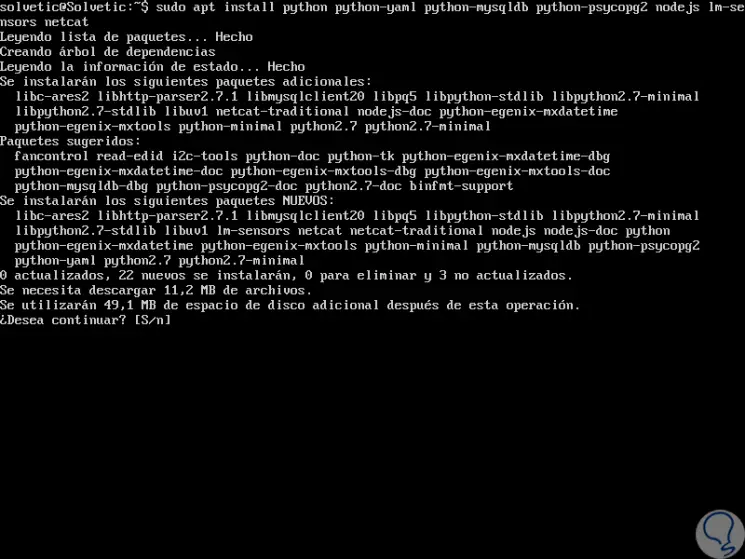
2. Verwenden Sie die NetData-Repositorys in Ubuntu 18.04 Server
Für die korrekte Installation von Netdata muss das GitHub-Repository des Projekts verwendet werden. Dazu werden wir das Netdata-Repository in unser persönliches Verzeichnis klonen, indem wir Folgendes ausführen:
Git-Klon https://github.com/firehol/netdata.git --depth = 1 ~ / netdata
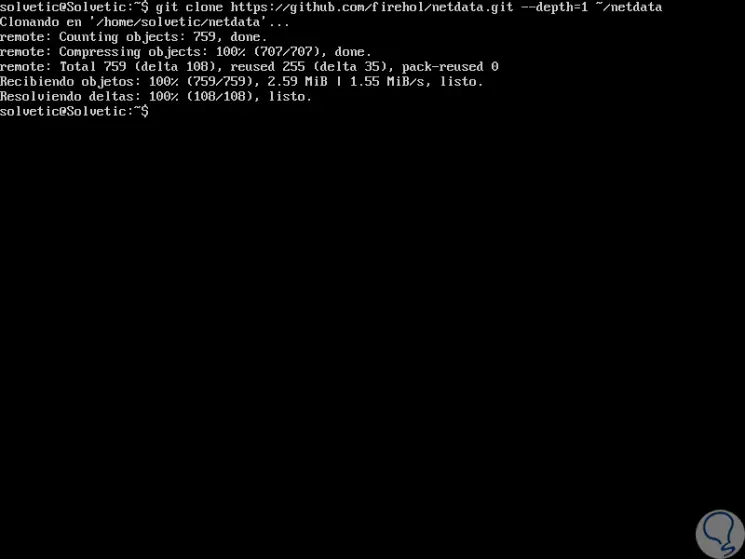
Nun greifen wir auf das geklonte Verzeichnis zu:
cd ~ / netdata
Jetzt kompilieren und installieren wir die Anwendung mit dem Shell-Skript netdata-installer.sh in diesem Verzeichnis. Wir müssen sudo voranstellen, da die Systemdaten nicht wie erwartet funktionieren würden, wenn wir dies nicht so tun, wie Netdata sie sammelt. Wir führen Folgendes aus:
sudo ./netdata-installer.sh
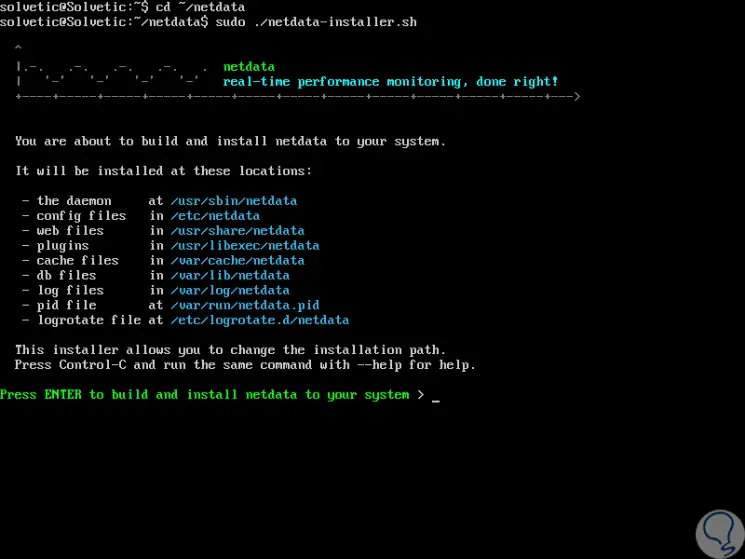
Hier sehen wir Informationen darüber, wo NetData alle Komponenten selbst speichert. Drücken Sie die Eingabetaste, um mit der Installation fortzufahren: 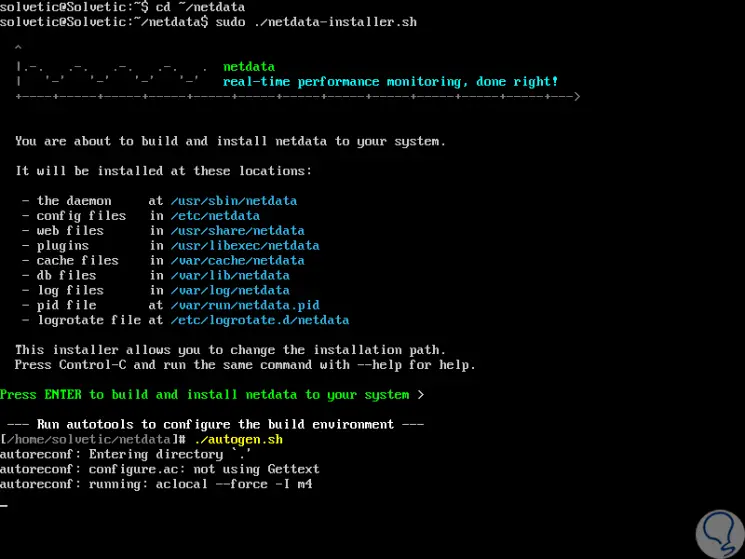
Sobald dies abgeschlossen ist, sehen wir Folgendes: 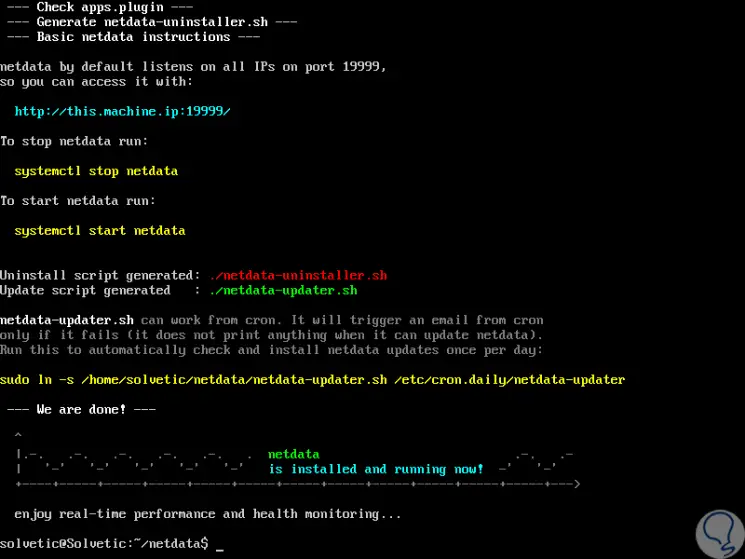
3. Konfigurieren Sie die Firewall in Ubuntu 18.04 Server
Nun muss der Port 19999 für den internen NetData-Webserver in der Firewall geöffnet werden. Dazu führen wir Folgendes aus:
sudo ufw erlauben 19999 / tcp
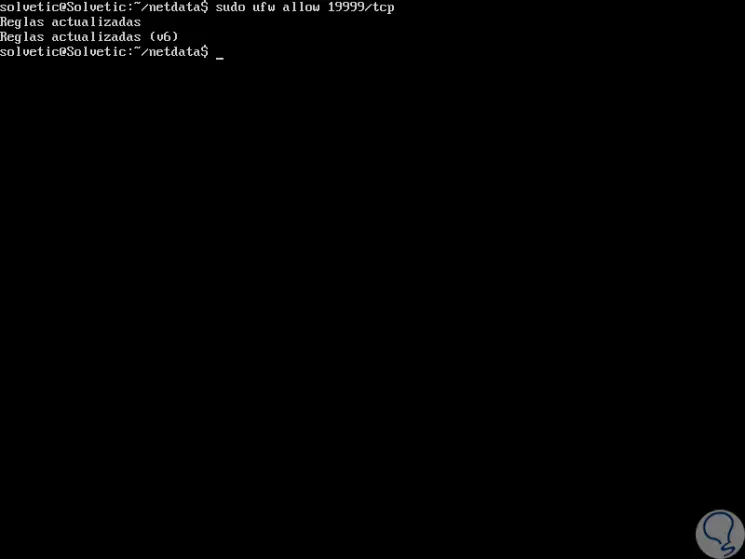
4. Konfigurieren Sie die Verwendung von NetData-Daten in Ubuntu 18.04 Server
Zu diesem Zeitpunkt können wir die Konfiguration von NetData anzeigen, indem wir Folgendes in einem Browser ausführen:
http: // IP-Adresse: 19999 / netdata.conf
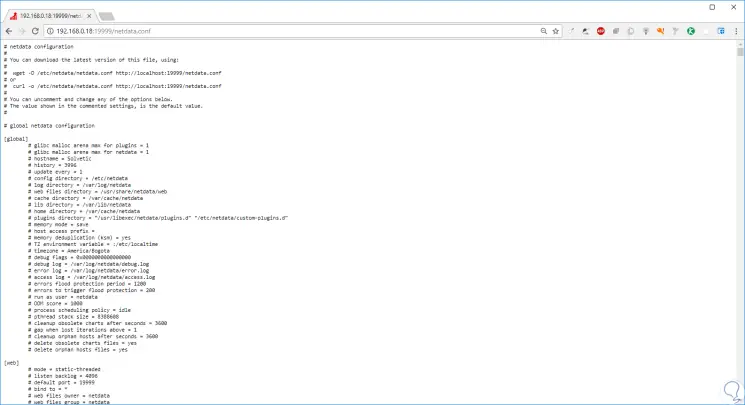
Hier sehen wir, dass alle konfigurierbaren Optionen mit einem # -Zeichen kommentiert sind. Dies liegt daran, dass die NetData-Konfiguration mit einer Reihe von Standardwerten arbeitet und jede deaktivierte Konfiguration den NetData-Standardwert annimmt. Wird eine Konfiguration nicht kommentiert, überschreibt der angegebene Wert den Standardwert.
Im Terminal befindet sich diese Konfiguration im Pfad /etc/netdata/netdata.conf. Wir werden den Verlaufsparameter konfigurieren, mit dem die maximale Größe der von NetData verwendeten Speicherdatenbank gesteuert wird.
Daher definieren wir die Größe des Arbeitsspeichers, der für NetData reserviert wird, oder die Zeit, die Sie vor dem Verlust des Arbeitsspeichers behalten möchten. Die verfügbaren Parameter sind:
- 3600 Sekunden (1 Stunde Speicherung der Diagrammdaten) belegen 15 MB RAM
- 7200 Sekunden (2 Stunden Speicherung der Grafikdaten) belegen 30 MB RAM
- 14400 Sekunden (4 Stunden Speicherung der Diagrammdaten) belegen 60 MB RAM
- 28800 Sekunden (8 Stunden Speicherung der Grafikdaten) benötigen 120 MB RAM
- 43200 Sekunden (12 Stunden Speicherung der Grafikdaten) belegen 180 MB RAM
- 86400 Sekunden (24 Stunden Speicherung der Diagrammdaten) belegen 360 MB RAM
Um den gewünschten Wert festzulegen, greifen wir mit dem gewünschten Editor zu.
sudo nano /etc/netdata/netdata.conf
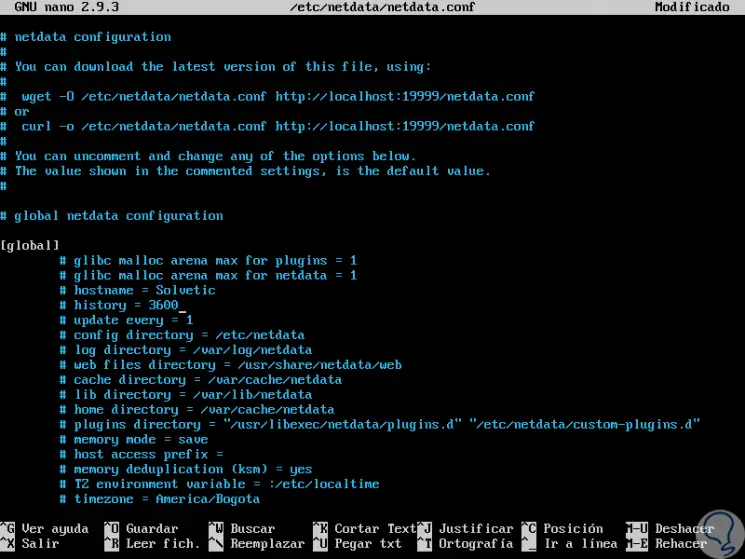
Dort platzieren wir die Zeile “History” im Bereich “Global” und ersetzen den Wert 3600 durch den gewünschten. Wir speichern die Änderungen mit der folgenden Tastenkombination:
+ O Strg + O
Wir verlassen den Editor mit:
+ X Strg + X
Um die Änderungen zu übernehmen, führen wir Folgendes aus:
sudo systemctl starte netdata neu
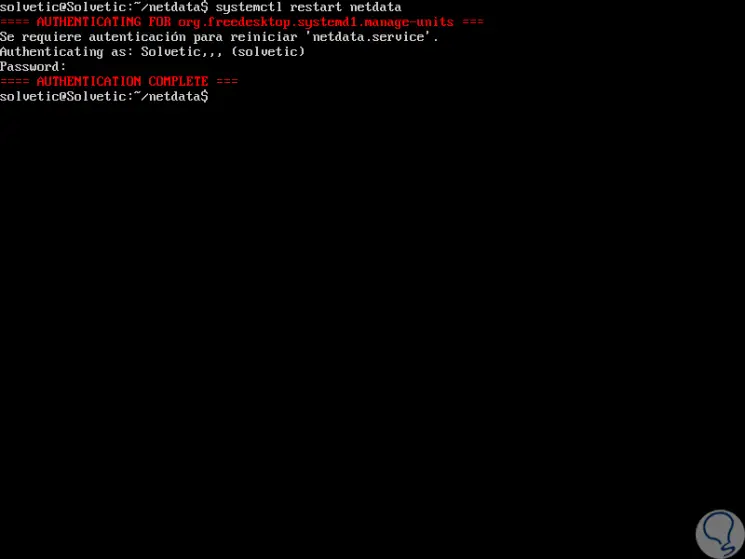
5. Greifen Sie auf NetData in Ubuntu 18.04 Server zu
Um auf NetData zuzugreifen, können wir dies von jedem Browser aus tun, indem wir die folgende Syntax ausführen.
http: // IP_Adresse: 19999
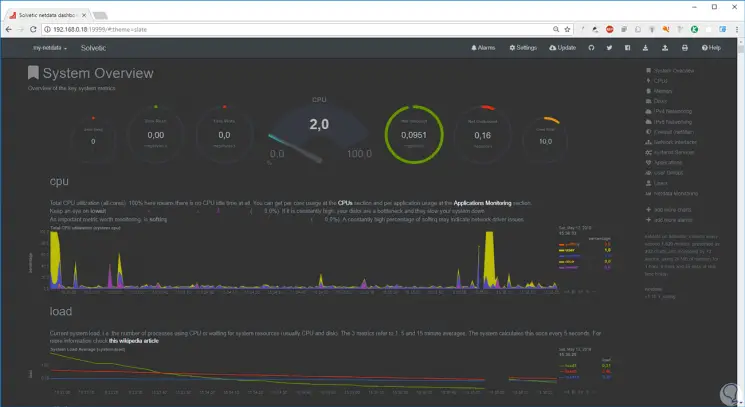
Wie wir sehen, haben wir auf der rechten Seite verschiedene Ansichten:
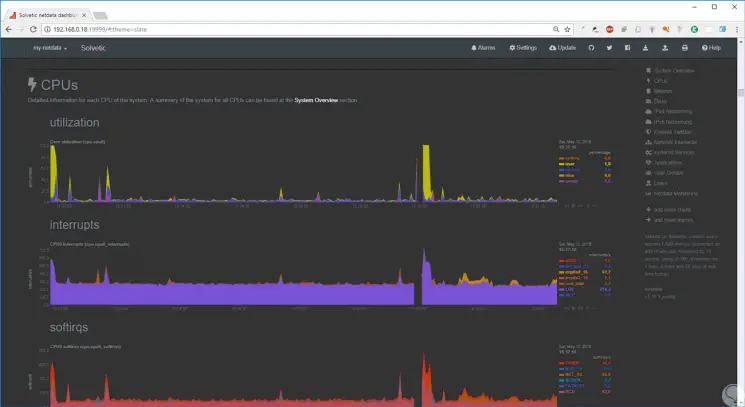
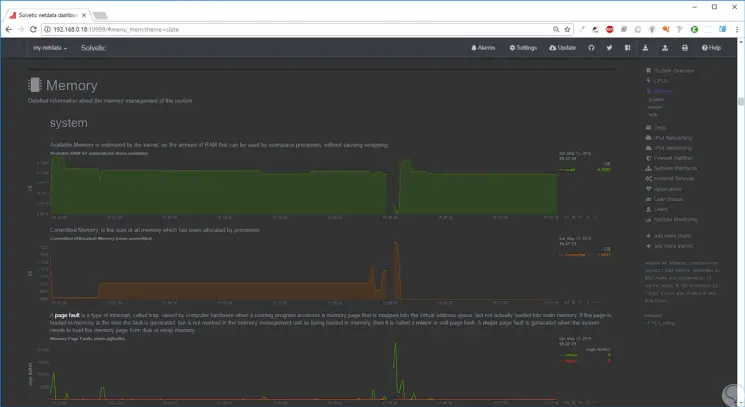
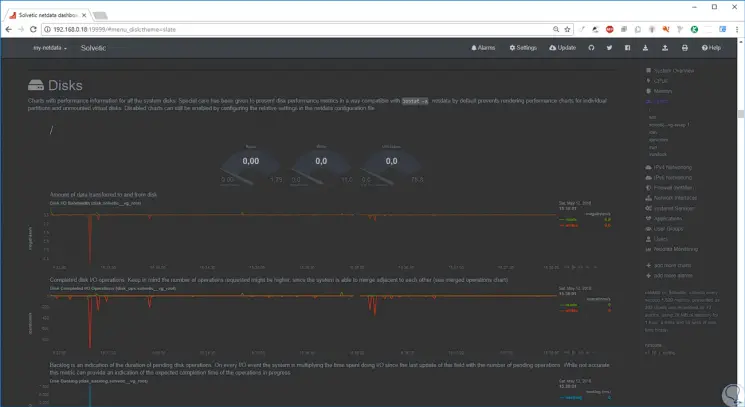
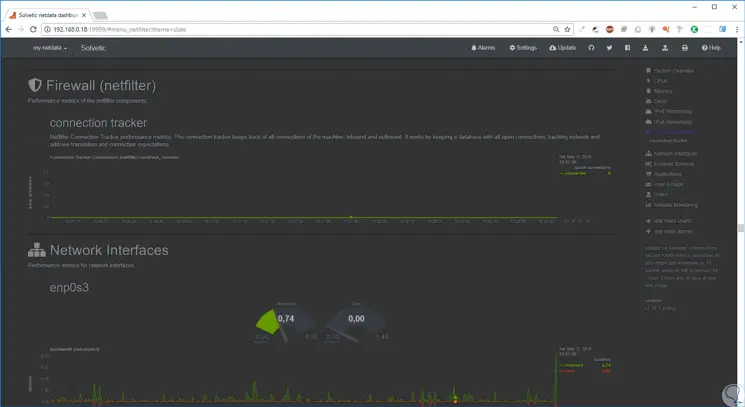
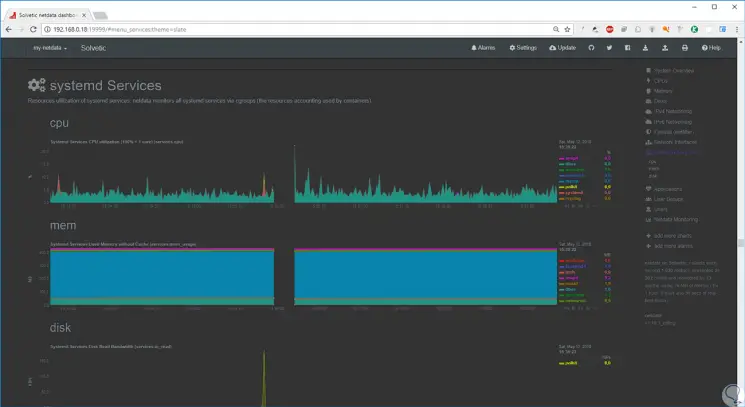
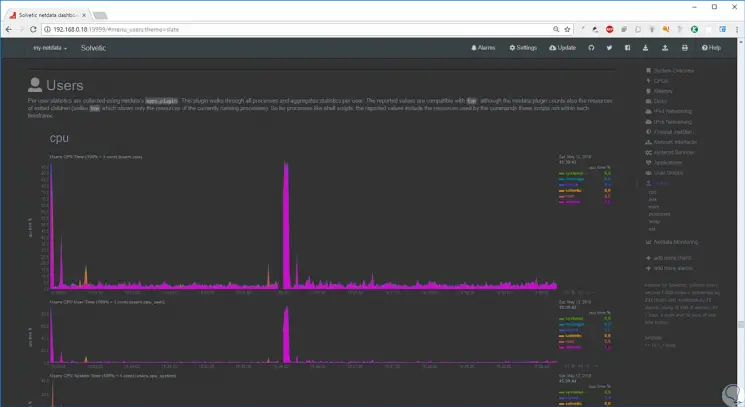
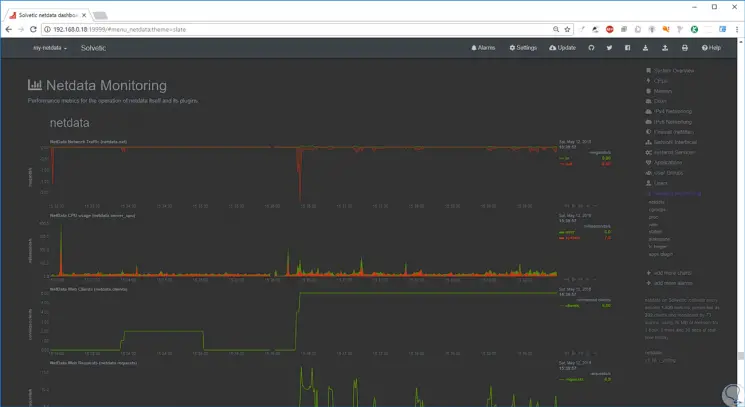
Auf diese Weise ist NetData eine hervorragende Alternative zur zentralen und vollständigen Verwaltung aller Aspekte von Ubuntu 18.04.